Quando você tenta iniciar um site e seu navegador exibe um erro “err_internet_disconnected”, seu navegador está enfrentando problemas de conexão com a internet. Este erro pode ocorrer no Chrome, Firefox, Edge e outros navegadores, e mostraremos como resolver o problema.
Alguns outros motivos pelos quais você recebe o erro acima são: seu servidor proxy ou VPN não está funcionando, sua configuração de Wi-Fi está com problema, seu antivírus ou firewall está bloqueando sua conexão ou os dados salvos do seu navegador estão corrompidos .
Verifique sua conexão com a Internet
Quando você recebe o erro “err_internet_disconnected”, a primeira coisa a verificar é sua conexão com a Internet. Uma conexão inativa impede que seus navegadores carreguem seus sites, resultando no erro acima.
Você pode verifique sua conexão usar outro navegador da Web em seu computador e abrir um site. Você também pode usar outro dispositivo na mesma conexão para ver se um site carrega.
Se sua conexão com a Internet apresentar problemas, reinicie o roteador e veja se isso resolve o problema. Você pode tentar outro métodos de solução de problemas na Internet ou entrar em contato com seu provedor de serviços de Internet para obter ajuda.
Desative o servidor proxy para resolver o erro err_internet_disconnected
O servidor proxy do seu computador roteia o tráfego da Internet por meio de um servidor intermediário, causando problemas em determinadas conexões. Nesse caso, desative todos os proxies do seu computador e veja se o problema foi resolvido.
No Windows
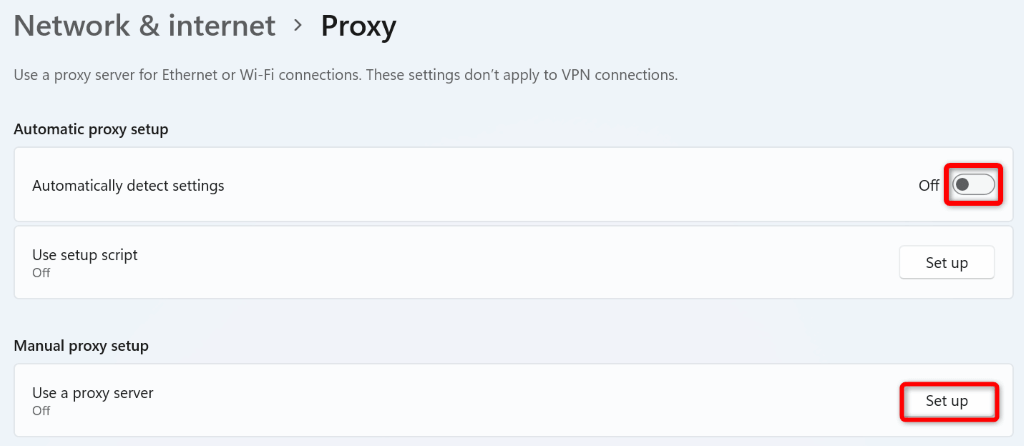
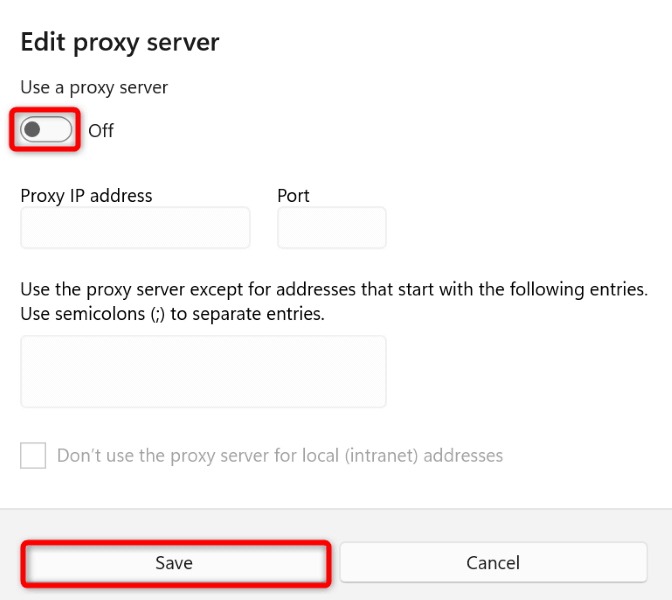
No macOS
Desative sua VPN
Seu aplicativo VPN transmite seus dados de Internet por meio de um servidor intermediário, o que pode ser problemático em alguns casos. Um serviço VPN ruim pode impedir o acesso do seu navegador à Internet, fazendo com que seu navegador exiba uma mensagem de erro “err_internet_disconnected”.
Nesse caso, desligue o serviço VPN e veja se o problema é resolvido. Você pode desativar o serviço na maioria dos aplicativos VPN desativando o botão na página principal do aplicativo. Depois de fazer isso, reabra seu navegador e tente iniciar seu site.
Se o seu site carregar após a desativação da VPN, seu aplicativo VPN é o culpado. Nesse caso, entre em contato com sua empresa VPN para obter uma resolução ou obtenha um novo aplicativo VPN.
Esqueça e conecte-se novamente à rede Wi-Fi no seu computador
Um dos motivos pelos quais seus navegadores exibem o erro “err_internet_disconnected” é que a configuração de Wi-Fi do seu computador está com problemas. Isso evita que seus navegadores carreguem seus sites.
Neste caso, exclua e conecte-se novamente à sua rede sem fio em sua máquina Windows 10/11 ou Mac, o que resolverá seu problema. Você precisará da senha da sua rede Wi-Fi, portanto, mantenha-a à mão ao realizar o procedimento a seguir.
No Windows
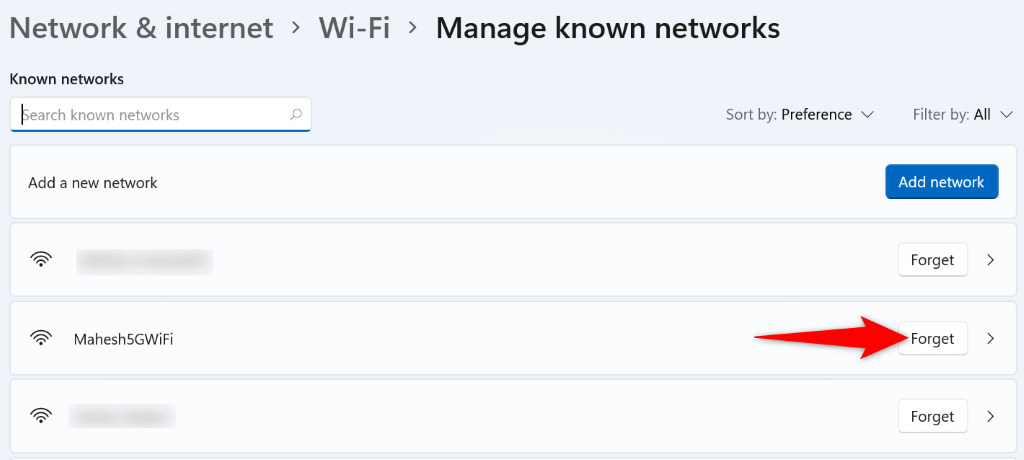
No macOS
Desative seu firewall
A função do seu firewall é impedir conexões maliciosas de entrada e saída no seu computador. Esta ferramenta pode ter detectado seu navegador ou site como uma ameaça potencial, bloqueando seu acesso a esse item.
Nesse caso, você pode tentar resolver o erro “err_internet_disconnected” até desabilitando o firewall do Windows ou Mac.
No Windows
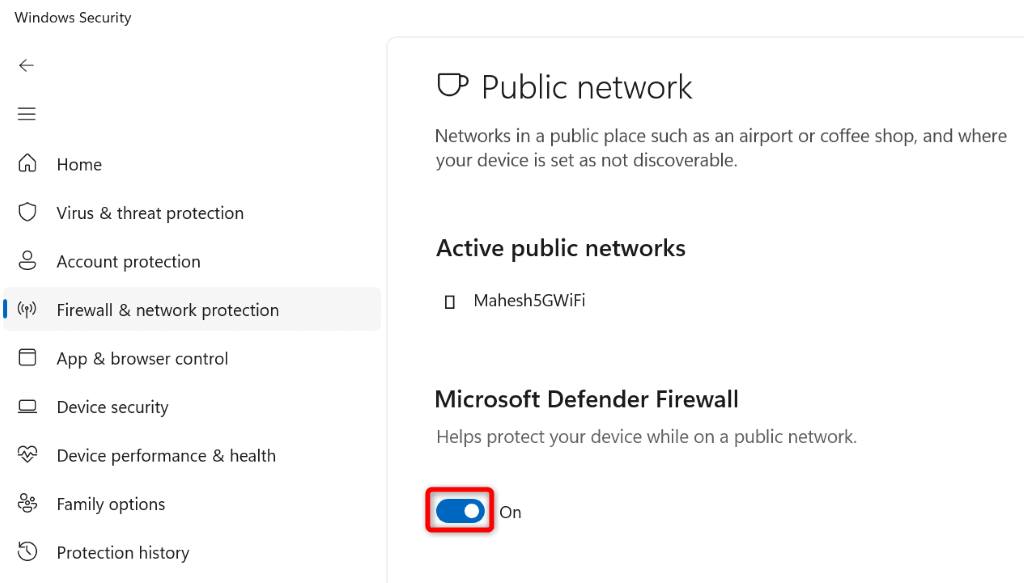
No macOS
Corrija err_internet_disconnected desativando seu software antivírus
A ferramenta antivírus do seu computador pode estar interferindo no funcionamento do seu navegador, fazendo com que ele exiba uma mensagem de erro de conexão. Isso geralmente acontece quando seu antivírus detecta seu navegador como uma ameaça.
Nesse caso, você pode desligue sua proteção contra vírus temporariamente para ver se isso resolve seu problema. Como você faz isso depende da ferramenta antivírus que você está usando. As instruções a seguir se aplicam ao Microsoft Defender Antivírus.
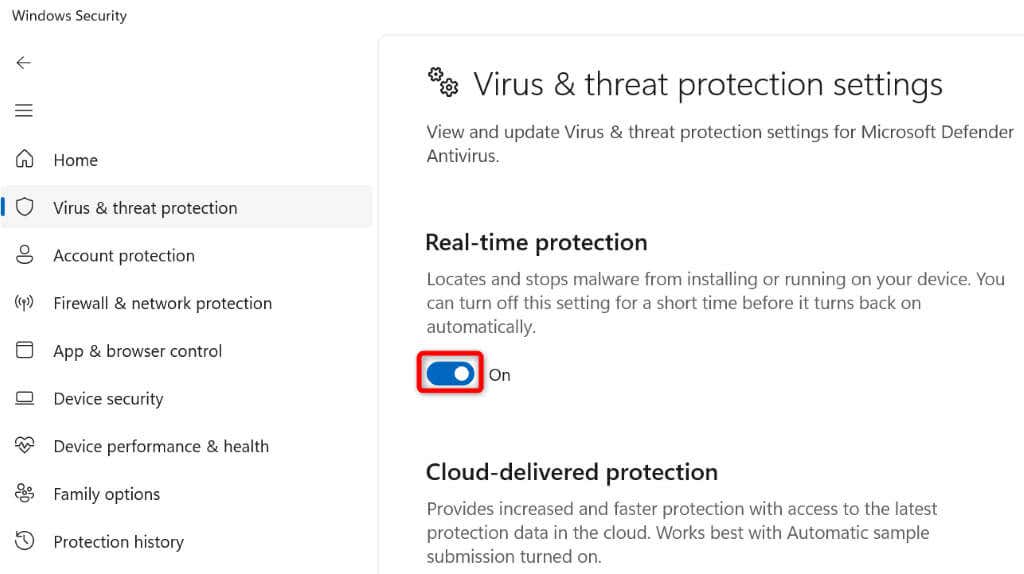
Limpar dados de navegação no Google Chrome, Firefox, Edge e outros navegadores
Seu navegador salva seus dados de navegação para que você possa voltar rapidamente aos itens anteriores. É possível que esses dados tenham sido corrompidos, causando mau funcionamento do navegador. Isso geralmente acontece quando você não limpa os dados salvos do navegador há muito tempo.
Felizmente, você pode limpe todos os seus dados de navegação e corrigir seu problema. Escrevemos um guia sobre como fazer exatamente isso no Chrome, Firefox, Edge, Safari e Opera, então dê uma olhada.
Depois que os dados do seu navegador forem apagados, tente acessar seu site no seu navegador.
Libere seu cache DNS para corrigir o erro err_internet_disconnected
Seus navegadores usam o cache DNS do seu sistema para converter rapidamente nomes de domínio em endereços IP. Às vezes, esse cache fica corrompido, impedindo que seus navegadores obtenham os endereços IP corretos.
Neste caso, você pode limpe o cache DNS do seu Windows ou Mac e resolver seu problema. Fazer isso não exclui os dados do seu navegador ou quaisquer outros itens.
No Windows
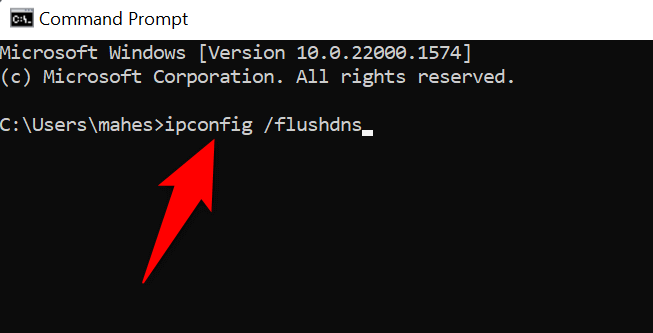
No macOS
Atualize os drivers do adaptador de rede
Por último, mas não menos importante, certifique-se de que seu PC com Windows tenha usando os drivers mais recentes para seu adaptador de rede. Afinal, é esse adaptador que sua máquina se conecta à internet..
Drivers desatualizados podem causar muitos problemas, e você pode consertar esses problemas atualizando os drivers. É rápido, fácil e gratuito fazer isso.
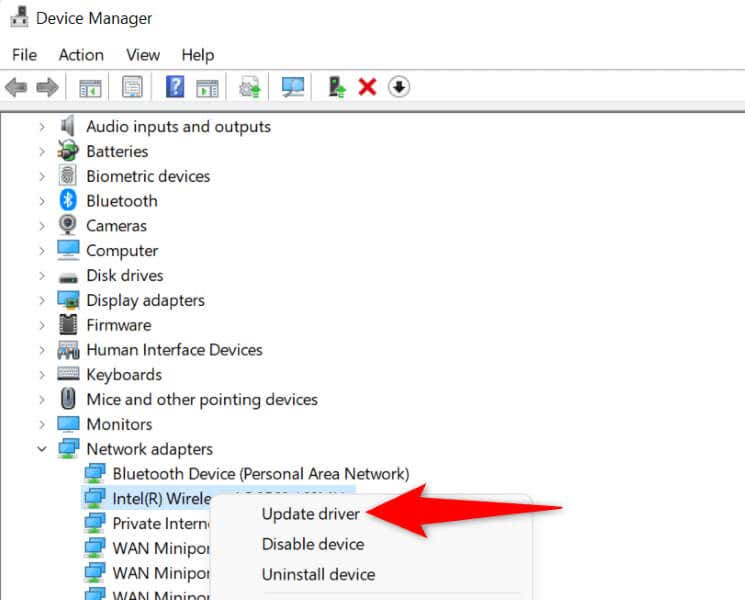
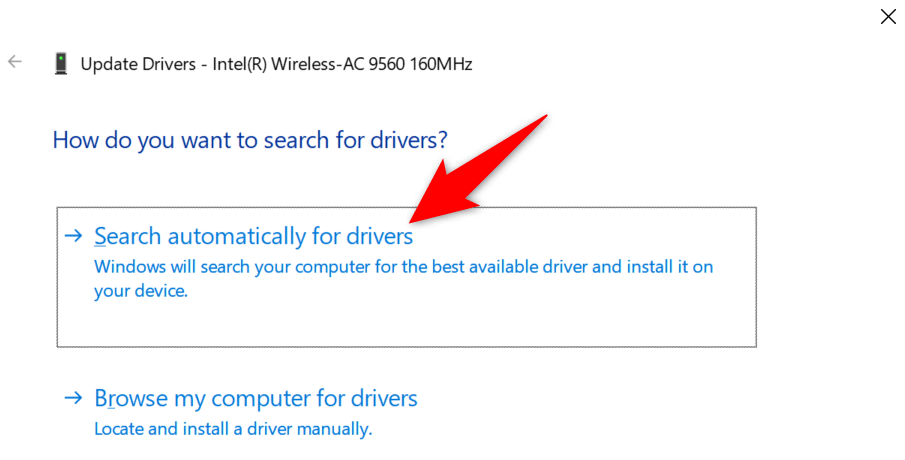
Resolva problemas de conectividade com a Internet em seus navegadores
O erro “err_internet_disconnected” do seu navegador basicamente indica que há seu computador não está conectado à internet para carregar seu site. Existem vários motivos pelos quais isso acontece. O guia acima o ajudará a corrigir o problema para que você possa continuar seus negócios em seu navegador. Aproveite!
.